Microsoft ใช้เวลาสักครู่ในการแข่งขันอีกครั้งในตลาดเบราว์เซอร์ แต่ในที่สุด บริษัท ได้เปิดตัวเบราว์เซอร์ที่คุ้มค่าที่ใช้ใน Microsoft Edge ที่ใช้ Google Chrome ใหม่ เบราว์เซอร์ใหม่ของ Microsoft ได้รับการยกย่องในด้านความเร็วและความสะดวกในการใช้งานบนหลายแพลตฟอร์ม รวมถึงบนสมาร์ทโฟน.
Microsoft Edge ไม่เหมาะสำหรับทุกคน หากคุณพอใจกับการใช้ Chrome หรือ Firefox คุณอาจยังไม่รีบเปลี่ยนไปใช้เบราว์เซอร์อื่นของ Microsoft คุณสามารถ บายพาสขอบ ค่อนข้างง่ายหากคุณไม่ได้ใช้ แต่ถ้าคุณต้องการทราบวิธีลบ Microsoft Edge จาก Windows 10 อย่างสมบูรณ์คุณจะต้องทำตามขั้นตอนเหล่านี้
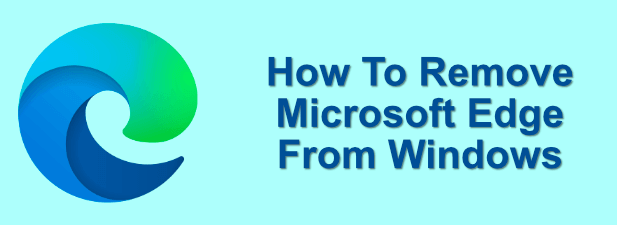
เป็นไปได้ไหมที่จะลบ Microsoft Edge ออกจาก Windows 10?
คำตอบคือ: ขึ้นอยู่กับ ในขณะนี้มี Microsoft Edge สองเวอร์ชันที่คุณอาจติดตั้งบนคอมพิวเตอร์ของคุณและความสามารถในการลบจะแตกต่างกันไป
หากคุณติดตั้งเบราว์เซอร์ Microsoft Edge รุ่นเก่าซึ่งใช้การเบราส์ของ Microsoft เอ็นจิ้นและมีส่วนต่อประสานที่แตกต่างจากนั้นคุณจะไม่สามารถลบออกได้โดยตรง อย่างไรก็ตามจาก Windows 10 รุ่น 2004 รุ่นของ Edge นี้จะถูกแทนที่โดยอัตโนมัติด้วยการเปิดตัว Edge ที่ใช้ Chrome ใหม่

น่าเสียดายที่คุณจะไม่สามารถลบเวอร์ชันนี้ของ Microsoft Edge โดยตรงเช่นกัน วิธีเดียวที่คุณสามารถลบ Microsoft Edge ออกจากพีซีของคุณคือถ้าคุณดาวน์โหลด Edge-based Chrome ใหม่และติดตั้งด้วยตนเองจากเว็บไซต์ Microsoft อย่างไรก็ตามสิ่งนี้จะไม่ลบ Edge ทั้งหมด
ไม่ทางใดก็ทางหนึ่ง Microsoft Edge เป็นองค์ประกอบหลักของ Windows 10 หากคุณได้อัปเกรดก่อนหน้าและติดตั้ง Edge ที่ใช้ Chrome การลบออกจะทำให้เบราว์เซอร์ Edge เดิมกลับมา (อย่างน้อยก็จนกว่า สิ่งนี้จะถูกแทนที่ด้วยเวอร์ชันที่ใหม่กว่าโดยอัตโนมัติ)
In_content_1 ทั้งหมด: [300x250] / dfp: [640x360]->มีตัวเลือกให้หยุดซ่อนและปิดการใช้งาน Edge หากคุณไม่ต้องการใช้งาน แต่ไม่จำเป็นต้องทำสิ่งที่ดีที่สุด ฟีเจอร์หลักของ Windows บางตัวจะขึ้นอยู่กับ Edge แต่คุณสามารถข้ามส่วนนี้ได้โดยการตั้งค่าเบราว์เซอร์อื่นเป็นเว็บเบราว์เซอร์เริ่มต้นของคุณและละเว้น Edge ทั้งหมด
สิ่งนี้จะทำให้มั่นใจได้ว่าเกือบทุก สถานการณ์เบราว์เซอร์บุคคลที่สามของคุณใช้สำหรับเว็บ หากคุณยืนยันที่จะปิดใช้งาน Edge คุณจะต้องจำคำเตือนนี้เนื่องจากอาจทำให้เกิดปัญหาในภายหลัง
การใช้เมนูถอนการติดตั้ง Windows 10 (สำหรับการติดตั้ง Edge Manual)
หากคุณติดตั้ง Microsoft Edge ที่ใช้ Chrome เป็นตัวใหม่จากเว็บไซต์ Microsoft คุณสามารถลบแอปนี้ออกจากแอพ Windows อื่น ๆ ได้จาก การตั้งค่า Windowsเมนู


สิ่งนี้จะใช้ได้เฉพาะเมื่อคุณติดตั้ง Edge ใหม่ด้วยตนเอง เมื่อ Windows 10 อัปเดต (รุ่น 2004 และใหม่กว่า) Edge รุ่นนี้จะแทนที่รุ่นเก่าทั้งหมดผ่านการอัปเดต Windows และคุณจะไม่สามารถลบออกได้
การเปลี่ยนค่าเริ่มต้นของคุณ เว็บเบราว์เซอร์ใน Windows 10
หากคุณต้องการใช้เว็บเบราว์เซอร์อื่นคุณสามารถเพิกเฉยต่อ Microsoft Edge ได้โดยเลือกเบราว์เซอร์อื่นเป็นเว็บเบราว์เซอร์เริ่มต้นของคุณใน Windows 10


เมื่อคุณเลือกแล้ว เบราว์เซอร์จะใช้สำหรับบริการบนเว็บเกือบทั้งหมดใน Windows 10 คุณสามารถเปลี่ยนแปลงได้ตลอดเวลาโดยทำซ้ำขั้นตอนข้างต้น
การใช้ PowerShell เพื่อลบ Microsoft Edge
หากคุณตั้งใจจะลองลบ Microsoft Edge ทั้งหมดคุณอาจทำได้โดยใช้ คำสั่ง PowerShell อย่างไรก็ตามสิ่งนี้ไม่ได้รับประกันว่าจะใช้งานได้และอาจทำให้เกิดปัญหาถ้าคุณพยายามใช้แอพหรือระบบที่ต้องใช้ Edge ในการทำงาน



สิ่งนี้อาจใช้ได้กับ Microsoft Edge รุ่นเก่าเท่านั้น หากวิธีนี้ใช้ไม่ได้ผลคุณจะต้องลองปิดการใช้งานด้วยตนเองโดยใช้วิธีการด้านล่าง
ปิดใช้งาน Microsoft Edge โดยใช้ Windows File Explorer
เพื่อเหตุผลด้านความปลอดภัย Windows มีการป้องกันคุณสมบัติและไฟล์ระบบหลัก หากคุณกำลังพยายามปิดการใช้งาน Microsoft Edge และคุณไม่มีโชคกับวิธีการข้างต้นคุณควรจะสามารถเปลี่ยนชื่อโฟลเดอร์ที่ใช้ Windows File Explorer
โดยการเปลี่ยนชื่อโฟลเดอร์คุณ จะซ่อนไฟล์ระบบ Edge ทั้งหมดเพื่อป้องกันไม่ให้ทำงานและปิดการใช้งานในกระบวนการ



เมื่อเปลี่ยนชื่อแล้วไฟล์ระบบ Edge จะยังคงอยู่ แต่ Windows จะไม่สามารถเข้าถึงได้ พวกเขา (เพราะไม่รู้จะหาได้ที่ไหน) เพื่อให้แน่ใจว่า Edge ยังคงปิดใช้งานอยู่ แต่คุณสามารถคืนค่าการเข้าถึงโดยการเปลี่ยนชื่อโฟลเดอร์กลับเป็นชื่อโฟลเดอร์ดั้งเดิมในภายหลัง
การท่องเว็บที่ดีขึ้นใน Windows 10
ไม่ว่าคุณจะเป็นแฟนตัวยงหรือคุณคุ้นเคยกับ Firefox หรือ Chrome มากเกินไปก็มีตัวเลือกมากมายให้คุณเลือกเพื่อออนไลน์และเรียกดูเว็บไซต์โปรดของคุณ หากคุณกังวลเกี่ยวกับความปลอดภัยทางออนไลน์คุณสามารถลองใช้ ส่วนขยาย VPN Chrome เพื่อซ่อนที่อยู่ IP ของคุณ
คุณอาจตัดสินใจไปไกลกว่านี้และ ใช้ Sandbox ของเบราว์เซอร์ ใน Windows 10 แยกการท่องเว็บของคุณอย่างสมบูรณ์จากทรัพยากรระบบอื่น ๆ หากคุณต้องการสร้างรายได้ในขณะที่เรียกดูคุณสามารถลองเปลี่ยนเป็น เบราว์เซอร์ที่กล้าหาญ แทนซึ่งให้รางวัล cryptocurrency แทนการใช้งาน